ಸ್ಪೈಡರ್ ರೇಖಾಚಿತ್ರದ ಆಳವಾದ ಅರ್ಥವನ್ನು ತಿಳಿಯಿರಿ | ಅರ್ಥಮಾಡಿಕೊಳ್ಳಿ, ರಚಿಸಿ ಮತ್ತು ಬಳಸಿಕೊಳ್ಳಿ
ಸ್ಪೈಡರ್ ವೆಬ್ ರೇಖಾಚಿತ್ರದಂತಹ ಈ ನಿರ್ದಿಷ್ಟ ವಿಷಯವು ಮನಸ್ಸಿನ ನಕ್ಷೆಯಂತಹ ಇತರರಿಂದ ಹೇಗೆ ಭಿನ್ನವಾಗಿದೆ ಎಂಬುದರ ಕುರಿತು ನೀವು ನಿಜವಾಗಿಯೂ ಗೊಂದಲಕ್ಕೊಳಗಾಗಿದ್ದೀರಾ? ಇದು ನಿಜಕ್ಕೂ ಒಂದು ಸಮಸ್ಯೆಯಾಗಿದೆ ಏಕೆಂದರೆ ನೀವು ವಿವರಗಳ ಬಗ್ಗೆ ಹೆಚ್ಚು ಆಸಕ್ತಿ ಹೊಂದಿರದ ವ್ಯಕ್ತಿಯಾಗಿದ್ದರೆ, ಒಬ್ಬರಿಂದ ಒಬ್ಬರನ್ನು ಪ್ರತ್ಯೇಕಿಸಲು ನಿಮಗೆ ಕಷ್ಟವಾಗುತ್ತದೆ. ಮೊದಲ ನೋಟದಲ್ಲಿ, ಸ್ಪೈಡರ್ ರೇಖಾಚಿತ್ರವು ಅದರ ಜೇಡ-ತರಹದ ಪ್ರಾತಿನಿಧ್ಯದಿಂದಾಗಿ ಒಂದಾಗಿ ಗುರುತಿಸಲ್ಪಡುತ್ತದೆ. ಆದ್ದರಿಂದ, ಮನಸ್ಸಿನ ನಕ್ಷೆಯಲ್ಲಿಯೂ ಸಹ ನೀವು ಆ ರೀತಿಯ ಪ್ರಾತಿನಿಧ್ಯವನ್ನು ಬಳಸಬಹುದು ಎಂದು ನೀವು ನಂತರ ಕಂಡುಕೊಳ್ಳುತ್ತೀರಿ.
ಈ ಕಾರಣಕ್ಕಾಗಿ, ಈ ರೇಖಾಚಿತ್ರವು ನಿಜವಾಗಿಯೂ ಏನೆಂಬುದನ್ನು ನಾವು ನೋಡೋಣ ಮತ್ತು ಹೆಚ್ಚು ಆಳವಾದ ಜ್ಞಾನವನ್ನು ಹೊಂದೋಣ. ಅಲ್ಲದೆ, ಮನಸ್ಸಿನ ನಕ್ಷೆಯನ್ನು ಯಾವಾಗಲೂ ತಪ್ಪಾಗಿ ಗುರುತಿಸಲಾಗಿರುವುದರಿಂದ a ಸ್ಪೈಡರ್ ರೇಖಾಚಿತ್ರ, ನಾವು ಅವರ ವ್ಯತ್ಯಾಸಗಳನ್ನು ಪ್ರತ್ಯೇಕಿಸುತ್ತೇವೆ, ಅದನ್ನು ನಂತರದ ಭಾಗದಲ್ಲಿ ನೀಡಲಾಗುವುದು. ಹೀಗಾಗಿ, ಈ ವಿಚಿತ್ರ ರೇಖಾಚಿತ್ರವನ್ನು ಹೇಗೆ ರಚಿಸುವುದು ಮತ್ತು ನಂತರ ಸರಿಯಾಗಿ ಬಳಸಿಕೊಳ್ಳುವುದು ಹೇಗೆ ಎಂಬುದನ್ನು ನಾವು ಮೊದಲು ಅರ್ಥಮಾಡಿಕೊಳ್ಳೋಣ.
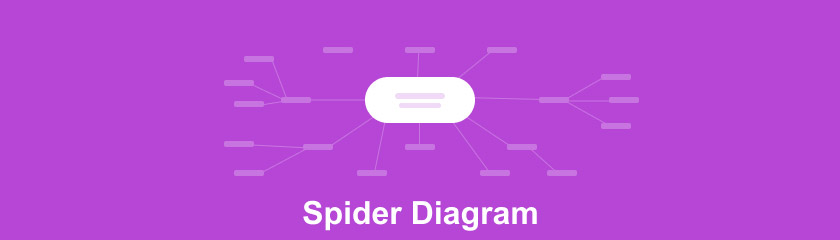
- ಭಾಗ 1. ಸ್ಪೈಡರ್ ರೇಖಾಚಿತ್ರವನ್ನು ತಿಳಿದುಕೊಳ್ಳಿ
- ಭಾಗ 2. ಟಾಪ್ 3 ಸ್ಪೈಡರ್ ರೇಖಾಚಿತ್ರ ತಯಾರಕರು
- ಭಾಗ 3. ಮೈಂಡ್ ಮ್ಯಾಪ್ನಿಂದ ಸ್ಪೈಡರ್ ರೇಖಾಚಿತ್ರವನ್ನು ಪ್ರತ್ಯೇಕಿಸುವುದು
- ಭಾಗ 4. ಬೋನಸ್: ಸೃಜನಾತ್ಮಕವಾಗಿ ಮೈಂಡ್ ಮ್ಯಾಪ್ ಮಾಡುವುದು ಹೇಗೆ
- ಭಾಗ 5. ಸ್ಪೈಡರ್ ರೇಖಾಚಿತ್ರ ಮತ್ತು ಮೈಂಡ್ ಮ್ಯಾಪಿಂಗ್ ಬಗ್ಗೆ FAQ ಗಳು
ಭಾಗ 1. ಸ್ಪೈಡರ್ ರೇಖಾಚಿತ್ರವನ್ನು ತಿಳಿದುಕೊಳ್ಳಿ
ಸ್ಪೈಡರ್ ರೇಖಾಚಿತ್ರ ಎಂದರೇನು?
ಸ್ಪೈಡರ್ ರೇಖಾಚಿತ್ರವು ತಾರ್ಕಿಕ ಹೇಳಿಕೆಯ ದೃಶ್ಯ ನಿರೂಪಣೆಯಾಗಿದ್ದು ಅದು ವಾಸ್ತವಿಕ ಅಥವಾ ಕಾಲ್ಪನಿಕವಾಗಿದೆ, ಇದನ್ನು ಬೂಲಿಯನ್ ಅಭಿವ್ಯಕ್ತಿ ಎಂದೂ ಕರೆಯಲಾಗುತ್ತದೆ. ಇದಲ್ಲದೆ, ಸ್ಪೈಡರ್ ರೇಖಾಚಿತ್ರವನ್ನು ರಚಿಸುವುದು, ರಚಿಸಲಾದ ಕಲ್ಪನೆಗಳನ್ನು ಸಂಪರ್ಕಿಸುವಲ್ಲಿ ಜೇಡದಂತೆಯೇ ಆಕಾರಗಳು ಮತ್ತು ರೇಖೆಗಳನ್ನು ಬಳಸುತ್ತದೆ.
ಸ್ಪೈಡರ್ ರೇಖಾಚಿತ್ರದ ಪ್ರಯೋಜನಗಳು ಯಾವುವು?
ಈ ರೀತಿಯ ರೇಖಾಚಿತ್ರವನ್ನು ಬಳಸುವುದರಿಂದ ಅದನ್ನು ತಯಾರಿಸುವಾಗ ಮುಖ್ಯ ವಿಷಯಕ್ಕೆ ಲಂಗರು ಹಾಕಿರುವ ನಿಮ್ಮ ಆಲೋಚನೆಗಳನ್ನು ನೀವು ಗ್ರಹಿಸುವಂತೆ ಮಾಡುತ್ತದೆ. ಜೊತೆಗೆ, ಇದು ಇಂದು ಸುಲಭವಾದ ಆದರೆ ಅತ್ಯಂತ ಸಂವೇದನಾಶೀಲ ರೇಖಾಚಿತ್ರಗಳಲ್ಲಿ ಒಂದಾಗಿದೆ. ಇದರರ್ಥ, ಈ ವಿಧಾನವನ್ನು ಬಳಸುವ ಮೂಲಕ, ನಿಮ್ಮ ಆಲೋಚನೆಗಳು ಸ್ಫೋಟಗೊಳ್ಳುವ ಮೊದಲು ಅವುಗಳನ್ನು ತಕ್ಷಣವೇ ರೆಕಾರ್ಡ್ ಮಾಡಲು ನಿಮಗೆ ಸಾಧ್ಯವಾಗುತ್ತದೆ. ಹೆಚ್ಚುವರಿಯಾಗಿ, ಈ ರೀತಿಯ ರೇಖಾಚಿತ್ರವು ನಿಮ್ಮ ವಿಷಯಕ್ಕೆ ಅಂಟಿಕೊಳ್ಳುವಂತೆ ಮಾಡುತ್ತದೆ. ಬೇರೆ ರೀತಿಯಲ್ಲಿ ಹೇಳುವುದಾದರೆ, ನೀವು ಯಾವಾಗಲೂ ಮುಖ್ಯ ವಿಷಯಕ್ಕೆ ಸಂಬಂಧಿತ ಮತ್ತು ಬೇರೂರಿರುವ ವಿಚಾರಗಳನ್ನು ಹೊಂದಿರುತ್ತೀರಿ. ಇದು ನಿರ್ಣಾಯಕವಾಗಿದೆ, ವಿಶೇಷವಾಗಿ ವ್ಯಾಪಾರ ಸ್ಪೈಡರ್ ರೇಖಾಚಿತ್ರದಲ್ಲಿ, ಇದು ಅತ್ಯುತ್ತಮ ತರ್ಕಬದ್ಧ ಫಲಿತಾಂಶವನ್ನು ಅಭಿವೃದ್ಧಿಪಡಿಸಲು ನಿಮಗೆ ಅನುವು ಮಾಡಿಕೊಡುತ್ತದೆ.
ಭಾಗ 2. ಟಾಪ್ 3 ಸ್ಪೈಡರ್ ರೇಖಾಚಿತ್ರ ತಯಾರಕರು
ಪಟ್ಟಣದಲ್ಲಿ ಟಾಪ್ 3 ಹೆಚ್ಚು ಬಳಸಿದ ಸ್ಪೈಡರ್ ರೇಖಾಚಿತ್ರ ತಯಾರಕರ ಸಹಾಯವಿಲ್ಲದೆ ಸ್ಪೈಡರ್ ರೇಖಾಚಿತ್ರವನ್ನು ಮಾಡುವುದು ಎಂದಿಗೂ ಆನಂದದಾಯಕವಾಗಿರಲಿಲ್ಲ. ನಾವು ಅವುಗಳನ್ನು ಕೆಳಗೆ ತಿಳಿದುಕೊಳ್ಳೋಣ.
1. MindOnMap
ದಿ MindOnMap ಆನ್ಲೈನ್ನಲ್ಲಿ ಮೈಂಡ್ ಮ್ಯಾಪಿಂಗ್ ಸಾಧನವಾಗಿದ್ದು ಅದು ಉತ್ತಮ ನಕ್ಷೆಗಳು ಮತ್ತು ರೇಖಾಚಿತ್ರಗಳನ್ನು ರಚಿಸಲು ನಿಮಗೆ ಅನುವು ಮಾಡಿಕೊಡುತ್ತದೆ. ಅದರ ದೃಢವಾದ ಮತ್ತು ಸುಂದರವಾದ ಮೆನುಗಳು ಮತ್ತು ರಿಬ್ಬನ್ ಆಯ್ಕೆಗಳೊಂದಿಗೆ, ನೀವು ಊಹಿಸಬಹುದಾದ ಅತ್ಯಂತ ಸೃಜನಶೀಲ ಮತ್ತು ಸಂವೇದನಾಶೀಲ ಚಾರ್ಟ್ನೊಂದಿಗೆ ನೀವು ಖಂಡಿತವಾಗಿ ಬರುತ್ತೀರಿ! ಇದಲ್ಲದೆ, ಜನರು ಆಯ್ಕೆ ಮಾಡಲು ಒಂದು ಕಾರಣ MindOnMap ಸ್ಪೈಡರ್ ರೇಖಾಚಿತ್ರಗಳನ್ನು ರಚಿಸುವಾಗ ಅದು ಎಷ್ಟು ಬಳಕೆದಾರ ಸ್ನೇಹಿಯಾಗಿದೆ ಎಂಬುದರ ಮೂಲಕ ಅವರೆಲ್ಲರೂ ಗೊಂದಲಕ್ಕೊಳಗಾಗಿದ್ದಾರೆ. ಇಮ್ಯಾಜಿನ್ ಮಾಡಿ, ಅದನ್ನು ನ್ಯಾವಿಗೇಟ್ ಮಾಡುವ ಕೇವಲ ಒಂದು ನಿಮಿಷದಲ್ಲಿ, ಮತ್ತು ನೀವು ಕರಗತ ಮಾಡಿಕೊಳ್ಳಲು ಮತ್ತು ಅನಂತ ಮತ್ತು ಅದಕ್ಕೂ ಮೀರಿ ಆನಂದಿಸಲು ಸಾಧ್ಯವಾಗುತ್ತದೆ!
ಈ ಅದ್ಭುತವನ್ನು ಬಳಸಲು ನೀವು ಆರಿಸಿದಾಗ ನೀವು ಹೆಚ್ಚಿನದನ್ನು ಕೇಳುವುದಿಲ್ಲ ಎಂದು ಖಚಿತವಾಗಿರಿ MindOnMap. ಇದಲ್ಲದೆ, ಸಹಯೋಗಕ್ಕಾಗಿ ನಿಮ್ಮ ಮೇರುಕೃತಿಯನ್ನು ನಿಮ್ಮ ಸ್ನೇಹಿತರೊಂದಿಗೆ ಹಂಚಿಕೊಳ್ಳಲು ಇದು ನಿಮ್ಮನ್ನು ಅನುಮತಿಸುತ್ತದೆ. ನಿಮ್ಮ ಸಾಧನದಲ್ಲಿ ನಕಲನ್ನು ಪಡೆದುಕೊಳ್ಳುವಾಗ ನೀವು ಬಳಸಬಹುದಾದ ವಿವಿಧ ಸ್ವರೂಪಗಳನ್ನು ನಮೂದಿಸಬಾರದು, ಅಲ್ಲಿ ನೀವು ನಿಮ್ಮ ಕೆಲಸಕ್ಕಾಗಿ PDF, Word, SVG, PNG ಮತ್ತು JPG ಅನ್ನು ಹೊಂದಬಹುದು! ಆದ್ದರಿಂದ, ಈ ಅತ್ಯುತ್ತಮ ಆನ್ಲೈನ್ ಉಪಕರಣವನ್ನು ಬಳಸಿಕೊಂಡು ನಾವು ಸುಲಭವಾಗಿ ಸ್ಪೈಡರ್ ರೇಖಾಚಿತ್ರವನ್ನು ಹೇಗೆ ಸೆಳೆಯಬಹುದು ಎಂಬುದನ್ನು ನೋಡೋಣ!
ಸುರಕ್ಷಿತ ಡೌನ್ಲೋಡ್
ಸುರಕ್ಷಿತ ಡೌನ್ಲೋಡ್
ವೆಬ್ಸೈಟ್ಗೆ ಪಡೆಯಿರಿ
ಮೊದಲಿಗೆ, ಉಚಿತವಾಗಿ ಲಾಗ್ ಇನ್ ಮಾಡಲು ನೀವು www.mindonmap.com ಗೆ ಭೇಟಿ ನೀಡಬೇಕು! ನಿಮ್ಮ ಇಮೇಲ್ ಖಾತೆಯನ್ನು ಕೀಲಿಸಿ, ನಂತರ ಒತ್ತಿರಿ ಲಾಗಿನ್ ಮಾಡಿ ಟ್ಯಾಬ್.

ರೇಖಾಚಿತ್ರವನ್ನು ಆರಿಸಿ
ಮುಂದಿನ ಪುಟದಲ್ಲಿ, ಕ್ಲಿಕ್ ಮಾಡಿ ಹೊಸದು ಆರಂಭಿಸಲು. ನಂತರ ಅಡಿಯಲ್ಲಿ ಶಿಫಾರಸು ಮಾಡಲಾದ ಥೀಮ್, ಸ್ಪೈಡರ್ ರೇಖಾಚಿತ್ರದ ವೈಶಿಷ್ಟ್ಯದೊಂದಿಗೆ ಒಂದನ್ನು ಆಯ್ಕೆಮಾಡಿ.
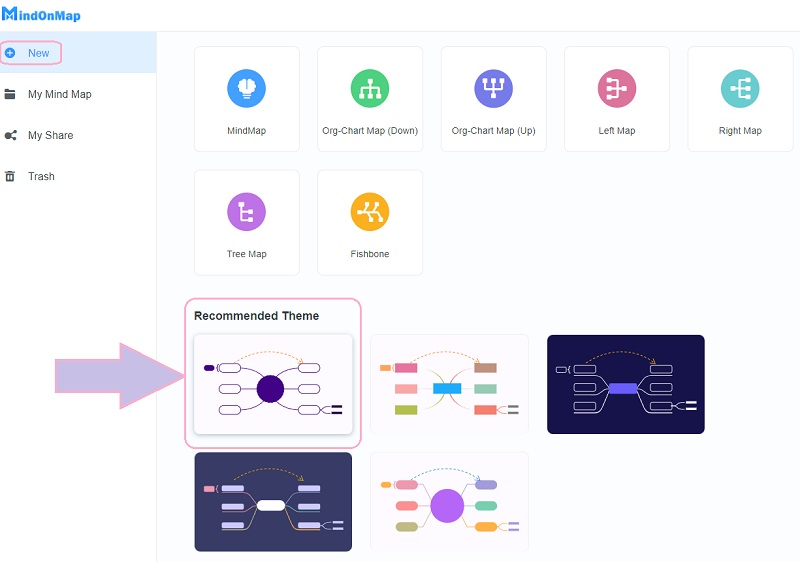
ರೇಖಾಚಿತ್ರವನ್ನು ಕಸ್ಟಮೈಸ್ ಮಾಡಿ
ನೀವು ಪ್ರಾಥಮಿಕ ಕ್ಯಾನ್ವಾಸ್ ಅನ್ನು ತಲುಪಿದ ನಂತರ, ನೀವು ರೇಖಾಚಿತ್ರವನ್ನು ಕಸ್ಟಮೈಸ್ ಮಾಡಲು ಪ್ರಾರಂಭಿಸಬಹುದು. ನಿಮ್ಮ ಮುಖ್ಯ ವಿಷಯ ಮತ್ತು ಅದರ ಸುತ್ತಲಿನ ನೋಡ್ಗಳನ್ನು ಲೇಬಲ್ ಮಾಡಲು ಪ್ರಾರಂಭಿಸಿ. ಸಮಯೋಚಿತ ನಿರ್ಧಾರದ ಗುಣಮಟ್ಟದ ಸ್ಪೈಡರ್ ರೇಖಾಚಿತ್ರವನ್ನು ರಚಿಸಲು ನಿಮಗೆ ಸಹಾಯ ಮಾಡಲು ಶಾರ್ಟ್ಕಟ್ಗಳನ್ನು ನೋಡ್ಗಳಲ್ಲಿ ಪ್ರಸ್ತುತಪಡಿಸಲಾಗಿದೆ ಎಂಬುದನ್ನು ಗಮನಿಸಿ ಮತ್ತು ಇವೆಲ್ಲವೂ ನಿಮ್ಮ ಕೀಬೋರ್ಡ್ನಲ್ಲಿ ಕಾರ್ಯನಿರ್ವಹಿಸಬಲ್ಲವು.
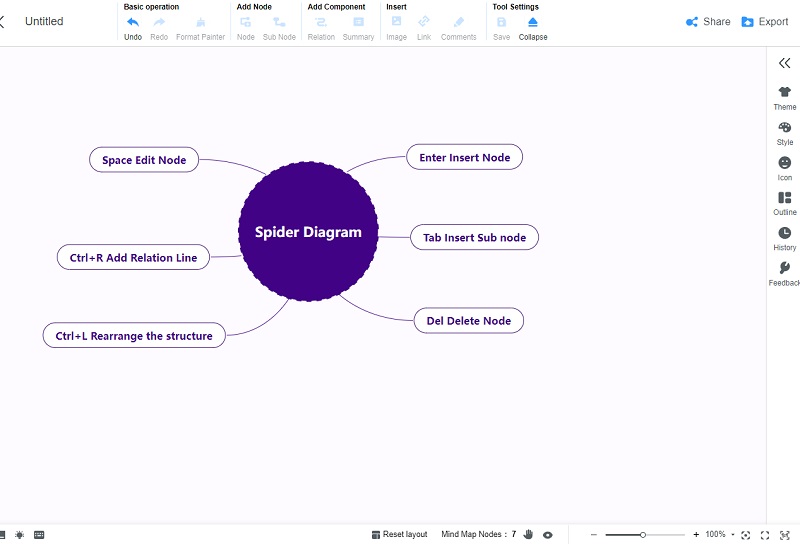
ಮರುಹೆಸರಿಸಿ ನಂತರ ಉಳಿಸಿ
ನಿಮ್ಮ ಪ್ರಾಜೆಕ್ಟ್ ಅನ್ನು ಮರುಹೆಸರಿಸಲು ಕ್ಯಾನ್ವಾಸ್ನ ಎಡ ಮೇಲ್ಭಾಗದ ಭಾಗಕ್ಕೆ ಹೋಗಿ, ಅದು ಹೇಳುತ್ತದೆ ಶೀರ್ಷಿಕೆರಹಿತ. ಮತ್ತು ಅಂತಿಮವಾಗಿ, ಅದನ್ನು ಉಳಿಸಲು, ಕ್ಲಿಕ್ ಮಾಡಿ ರಫ್ತು ಮಾಡಿ ಕ್ಯಾನ್ವಾಸ್ನ ಎದುರು ಭಾಗದಲ್ಲಿ ಟ್ಯಾಬ್ ಮಾಡಿ, ನಂತರ ನೀವು ಹೊಂದಲು ಬಯಸುವ ಸ್ವರೂಪಗಳಲ್ಲಿ ಆಯ್ಕೆಮಾಡಿ. ಈ ಯೋಜನೆಯನ್ನು ಯಾವುದೇ ಸಮಯದಲ್ಲಿ ಮುದ್ರಿಸಬಹುದು ಎಂಬುದನ್ನು ಗಮನಿಸಿ.
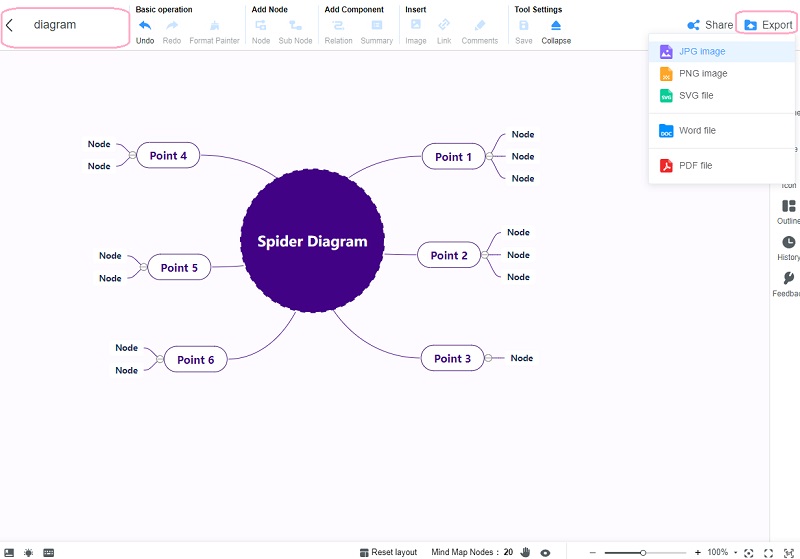
2. ಮೈಕ್ರೋಸಾಫ್ಟ್ ವರ್ಡ್
ಮೈಕ್ರೋಸಾಫ್ಟ್ ವರ್ಡ್ ಸಹ ಸೂಕ್ತವಾದ ಸಾಧನವಾಗಿದೆ ಸ್ಪೈಡರ್ ರೇಖಾಚಿತ್ರಗಳನ್ನು ತಯಾರಿಸುವುದು, ನಕ್ಷೆಗಳು ಮತ್ತು ಚಾರ್ಟ್ಗಳು. ಇದಲ್ಲದೆ, ನಿಮ್ಮ ಮೇರುಕೃತಿಯನ್ನು ರಚಿಸುವಾಗ ನೀವು ಬಳಸಬಹುದಾದ ಮತ್ತು ಆನಂದಿಸಬಹುದಾದ ಅನೇಕ ಅದ್ಭುತ ಸಾಧನಗಳಿವೆ. ಆದರೆ, ನೀವು ಯಾವುದೇ ಪ್ರಯತ್ನವಿಲ್ಲದೆ ಜೇಡರ ಪದವನ್ನು ಹೇಗೆ ಮಾಡುತ್ತೀರಿ, ಸರಿ? ನೀವು ಅದರೊಂದಿಗೆ ಪರಿಚಿತರಾಗಿಲ್ಲದಿದ್ದರೆ, ನೀವು ಬಹುಶಃ ಅವ್ಯವಸ್ಥೆಯಲ್ಲಿ ಕೊನೆಗೊಳ್ಳಬಹುದು ಏಕೆಂದರೆ, ಖಚಿತವಾಗಿ, ನೀವು ಅದನ್ನು ಕೈಯಾರೆ ಮಾಡುತ್ತೀರಿ. ಒಳ್ಳೆಯದು, ಈ ಅದ್ಭುತ ಸಾಫ್ಟ್ವೇರ್ ರೆಡಿಮೇಡ್ ಚಾರ್ಟ್ಗಳು ಮತ್ತು ಗ್ರಾಫಿಕ್ಸ್ ಅನ್ನು ನೀಡುತ್ತದೆ ಅದು ಅದನ್ನು ಬಳಸುವಾಗ ನಿಮ್ಮ ಕೆಲಸವನ್ನು ಸುಲಭಗೊಳಿಸುತ್ತದೆ.
ಆದಾಗ್ಯೂ, ಈ ಸಾಫ್ಟ್ವೇರ್ ತನ್ನ ಎಲ್ಲಾ ಸುಂದರವಾದ ವೈಶಿಷ್ಟ್ಯಗಳನ್ನು ಉಚಿತವಾಗಿ ತರಲು ಸಾಧ್ಯವಿಲ್ಲ, ಏಕೆಂದರೆ ಮೈಕ್ರೋಸಾಫ್ಟ್ ಆಫೀಸ್ನ ಸಂಪೂರ್ಣ ಅಪ್ಲಿಕೇಶನ್ಗಳನ್ನು ಪಡೆಯಲು ನಿಮಗೆ ನೂರಾರು ಡಾಲರ್ಗಳು ಬೇಕಾಗುತ್ತವೆ. ಅದೇನೇ ಇದ್ದರೂ, ನಿಮ್ಮ ಕಂಪ್ಯೂಟರ್ ಸಾಧನದಲ್ಲಿ ನೀವು ಈ ಸಾಫ್ಟ್ವೇರ್ ಅನ್ನು ಹೊಂದಿದ್ದರೆ ಆದರೆ ಅದನ್ನು ನ್ಯಾವಿಗೇಟ್ ಮಾಡುವುದು ಹೇಗೆ ಎಂದು ತಿಳಿದಿಲ್ಲದಿದ್ದರೆ, ಕೆಳಗಿನ ಸರಳ ಹಂತಗಳನ್ನು ನೋಡಿ.
ಸಾಫ್ಟ್ವೇರ್ ಅನ್ನು ಪ್ರಾರಂಭಿಸಿ, ಮತ್ತು ರೇಡಾರ್ ಚಾರ್ಟ್ ಅಥವಾ ವೃತ್ತದ ಸ್ಪೈಡರ್ ರೇಖಾಚಿತ್ರವನ್ನು ಮಾಡಲು ಸಿದ್ಧರಾಗಿ. ಒಮ್ಮೆ ತೆರೆದರೆ, ತಕ್ಷಣವೇ ಹೋಗಿ ಸೇರಿಸು ಮತ್ತು ಕ್ಲಿಕ್ ಮಾಡಿ ಚಾರ್ಟ್. ನಂತರ, ಕ್ಲಿಕ್ ಮಾಡಿ ರಾಡಾರ್ ಪಟ್ಟಿಯಲ್ಲಿ, ಮತ್ತು ಹಿಟ್ ಸರಿ.
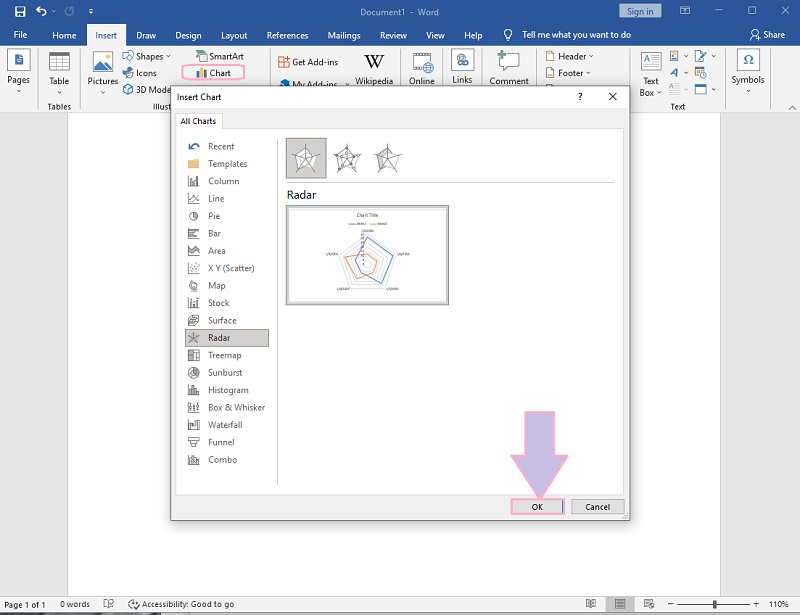
ಆಯ್ಕೆ ಮಾಡಿದ ನಂತರ, ನಿಮಗೆ ರಾಡಾರ್ ಚಾರ್ಟ್ ಅನ್ನು ತೋರಿಸಲಾಗುತ್ತದೆ ಮತ್ತು ಅದೇ ಸಮಯದಲ್ಲಿ, ದಂತಕಥೆಯನ್ನು ಪ್ರಸ್ತುತಪಡಿಸುವ ಎಕ್ಸೆಲ್ ಅನ್ನು ತೋರಿಸಲಾಗುತ್ತದೆ. ಹೇಳಲಾದ ಎಕ್ಸೆಲ್ನಲ್ಲಿ ನೀವು ವಿವರಗಳನ್ನು ಕಸ್ಟಮೈಸ್ ಮಾಡಬಹುದು ಮತ್ತು ನಿಮ್ಮ ಸ್ವಂತ ಕರಕುಶಲತೆಯನ್ನು ಮಾಡಲು ಇದು ಸಮಯವಾಗಿದೆ.
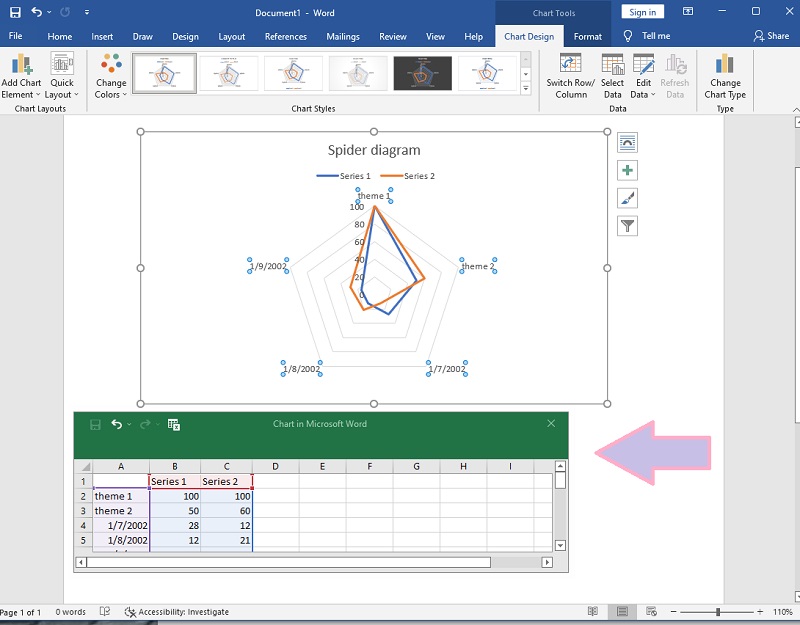
ನೀವು ಸಿದ್ಧವಾಗಿರುವಾಗ ನೀವು ರೇಖಾಚಿತ್ರವನ್ನು ಉಳಿಸಬಹುದು. ಹಾಗೆ ಮಾಡಲು, ಕೇವಲ ಕ್ಲಿಕ್ ಮಾಡಿ ಫೈಲ್, ನಂತರ ಹಿಟ್ ಉಳಿಸಿ ನೀವು ಇರಿಸಿಕೊಳ್ಳಲು ಬಯಸುವ ಫೋಲ್ಡರ್ ಅನ್ನು ಆಯ್ಕೆ ಮಾಡಲು. ಈ ಸಾಫ್ಟ್ವೇರ್ ನಿಮ್ಮ ಸ್ಪೈಡರ್ ವೆಬ್ ರೇಖಾಚಿತ್ರವನ್ನು JPG, PDF ಮತ್ತು PNG ನಲ್ಲಿ ಉಳಿಸಲು ಸಾಧ್ಯವಾಗಲಿಲ್ಲ ಎಂಬುದನ್ನು ಗಮನಿಸಿ.
3. ಲುಸಿಡ್ಚಾರ್ಟ್
ಕೊನೆಯದಾಗಿ, ನಾವು ಲುಸಿಡ್ಚಾರ್ಟ್ ಅನ್ನು ಹೊಂದಿದ್ದೇವೆ. ಈ ಆನ್ಲೈನ್ ಪರಿಕರವು ಆಕರ್ಷಕ ವೈಶಿಷ್ಟ್ಯಗಳನ್ನು ನೀಡುತ್ತದೆ, ಇದು ಬುದ್ದಿಮತ್ತೆಯ ನಂತರ ಸುಂದರವಾದ ವಿನ್ಯಾಸಗಳನ್ನು ಒದಗಿಸುವ ಮೂಲಕ ಅತ್ಯುತ್ತಮ ಫ್ಲೋಚಾರ್ಟ್ ರೇಖಾಚಿತ್ರಗಳನ್ನು ರಚಿಸಲು ನಿಮಗೆ ಅನುಮತಿಸುತ್ತದೆ. ಇದಲ್ಲದೆ, ಮೈಂಡ್ಆನ್ಮ್ಯಾಪ್ನಂತೆಯೇ, ಇದು ಕೂಡ ಮೊಬೈಲ್ ಸಾಧನಗಳಲ್ಲಿ ಪ್ರವೇಶಿಸಬಹುದು ಮತ್ತು ತುಂಬಾ ಅನುಕೂಲಕರ ಇಂಟರ್ಫೇಸ್ ಅನ್ನು ಹೊಂದಿದೆ. ಆದಾಗ್ಯೂ, ಇತರಕ್ಕಿಂತ ಭಿನ್ನವಾಗಿ, ಲುಸಿಡ್ಚಾರ್ಟ್ ಮೂರು ಸಂಪಾದಿಸಬಹುದಾದ ಡಾಕ್ಯುಮೆಂಟ್ಗಳಲ್ಲಿ ಕೆಲಸ ಮಾಡಲು ಮಾತ್ರ ನಿಮಗೆ ಅನುವು ಮಾಡಿಕೊಡುತ್ತದೆ. ನೀವು ಅದರ ವಿಶಿಷ್ಟ ವೈಶಿಷ್ಟ್ಯಗಳು ಮತ್ತು ಸವಲತ್ತುಗಳನ್ನು ಹೆಚ್ಚು ಆನಂದಿಸಲು ಬಯಸುತ್ತೀರಿ ಎಂದು ಭಾವಿಸೋಣ. ಆ ಸಂದರ್ಭದಲ್ಲಿ, ನೀವು ಅದರ ವೈಯಕ್ತಿಕ ಪಾವತಿಸಿದ ಆವೃತ್ತಿಯನ್ನು ಪಡೆಯಲು ಬಯಸಬಹುದು, ಇದು ನಿಮ್ಮ ಸಾವಿರಾರು ವೃತ್ತಿಪರ ಟೆಂಪ್ಲೇಟ್ಗಳ ಜೊತೆಗೆ ಅನಿಯಮಿತ ಸಂಪಾದಿಸಬಹುದಾದ ಡಾಕ್ಯುಮೆಂಟ್ಗಳಲ್ಲಿ ಕೆಲಸ ಮಾಡಲು ನಿಮಗೆ ಅನುಮತಿಸುತ್ತದೆ. ಸ್ಪೈಡರ್ ರೇಖಾಚಿತ್ರ. ಹೀಗಾಗಿ, ರೇಖಾಚಿತ್ರಗಳಲ್ಲಿ ಈ ಆನ್ಲೈನ್ ಉಪಕರಣವು ಹೇಗೆ ಕಾರ್ಯನಿರ್ವಹಿಸುತ್ತದೆ ಎಂಬುದರ ಕುರಿತು ಸುಳಿವುಗಳನ್ನು ನೀಡಲು ನೀವು ಕೆಳಗಿನ ಮಾರ್ಗಸೂಚಿಗಳನ್ನು ಅನುಸರಿಸಬೇಕು.
ನೀವು ಅದರ ಅಧಿಕೃತ ವೆಬ್ಸೈಟ್ ತಲುಪಿದ ನಂತರ ನಿಮ್ಮ ಇಮೇಲ್ ಖಾತೆಯನ್ನು ಬಳಸಿಕೊಂಡು ಲಾಗಿನ್ ಮಾಡಿ. ನಂತರ, ನೀವೇ ಪಡೆದುಕೊಳ್ಳಲು ಬಯಸುವ ಯೋಜನೆಯನ್ನು ಆಯ್ಕೆಮಾಡಿ ಮತ್ತು ನೀಡಿರುವ ಕೆಲವು ಪ್ರಶ್ನೆಗಳಿಗೆ ಉತ್ತರಿಸುವ ಮೂಲಕ ಪ್ರಕ್ರಿಯೆಯನ್ನು ಪೂರ್ಣಗೊಳಿಸಿ.
ಮುಂದಿನ ಪುಟದಲ್ಲಿ, ಕ್ಲಿಕ್ ಮಾಡಿ ಹೊಸದು ಟ್ಯಾಬ್. ನಂತರ, ಕ್ಲಿಕ್ ಮಾಡಿ ಲುಸಿಡ್ಚಾರ್ಟ್ ಮತ್ತು ಖಾಲಿ ಡಾಕ್ಯುಮೆಂಟ್ ಅನ್ನು ಬಳಸಬೇಕೆ ಅಥವಾ ಟೆಂಪ್ಲೇಟ್ನಿಂದ ರಚಿಸಬೇಕೆ ಎಂಬುದನ್ನು ಆಯ್ಕೆಮಾಡಿ. ಸೃಜನಾತ್ಮಕ ಸ್ಪೈಡರ್ ರೇಖಾಚಿತ್ರದ ಟೆಂಪ್ಲೇಟ್ ಪ್ರೀಮಿಯಂ ಆವೃತ್ತಿಯಲ್ಲಿರುವುದರಿಂದ ಉಚಿತ ಪ್ರಯೋಗಕ್ಕಾಗಿ ನೀವು ಬಹುಶಃ ಖಾಲಿ ಡಾಕ್ಯುಮೆಂಟ್ನಲ್ಲಿ ಕೆಲಸ ಮಾಡಬೇಕು ಎಂಬುದನ್ನು ಗಮನಿಸಿ.
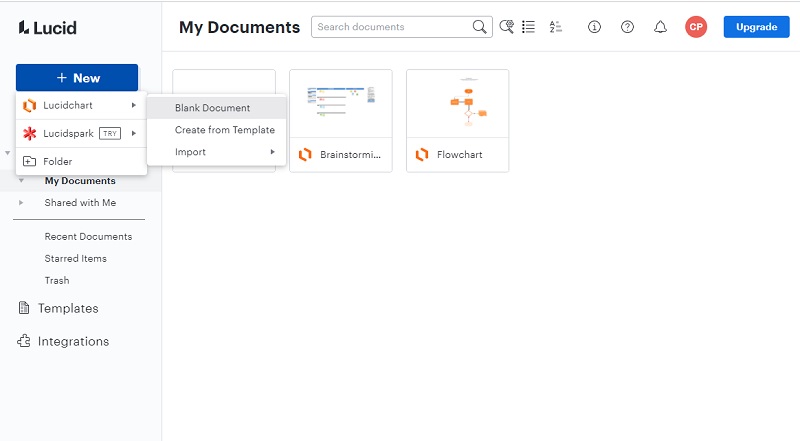
ಇವುಗಳಲ್ಲಿ ಆಯ್ಕೆ ಮಾಡುವ ಮೂಲಕ ನಿಮ್ಮ ರೇಖಾಚಿತ್ರವನ್ನು ಮಾಡಲು ಪ್ರಾರಂಭಿಸಿ ಫ್ಲೋಚಾರ್ಟ್ಗಳು ಮತ್ತು ಆಕಾರಗಳು ಇಂಟರ್ಫೇಸ್ನ ಎಡ ಭಾಗದಲ್ಲಿ ಲಭ್ಯವಿದೆ. ಒಂದನ್ನು ರಚಿಸುವಾಗ, ನೀವು ಆಯ್ಕೆ ಮಾಡಿದ ಐಕಾನ್ ಅನ್ನು ಕ್ಯಾನ್ವಾಸ್ಗೆ ಎಳೆಯಬೇಕು. ಅಲ್ಲದೆ, ನೀವು ನೋಡ್ ಅನ್ನು ಬಣ್ಣದಲ್ಲಿ ತುಂಬಲು, ನೀವು ಮೇಲ್ಭಾಗದಲ್ಲಿರುವ ಫಿಲ್ ಕಲರ್ ಐಕಾನ್ ಅನ್ನು ಕ್ಲಿಕ್ ಮಾಡಬಹುದು. ನಂತರ, ಗೆ ಹೋಗುವ ಮೂಲಕ ನಿಮ್ಮ ಯೋಜನೆಯನ್ನು ರಫ್ತು ಮಾಡಿ ಫೈಲ್, ನಂತರ ಹಿಟ್ ರಫ್ತು ಮಾಡಿ.
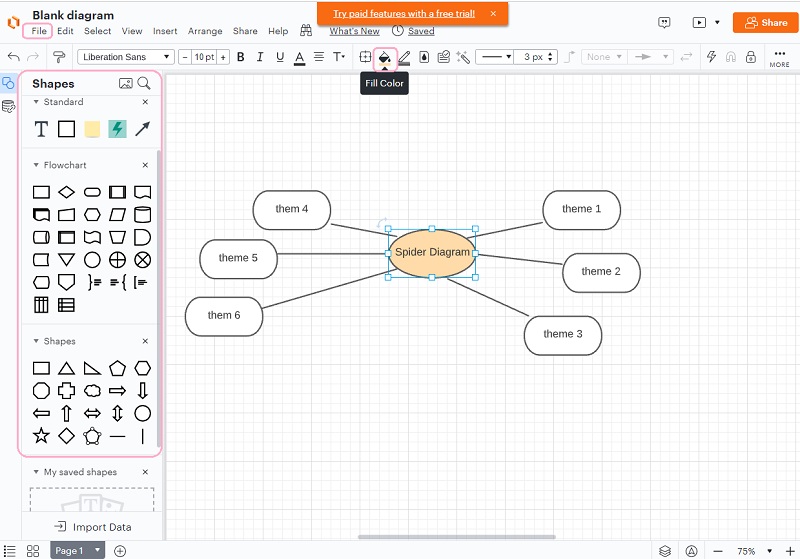
ಭಾಗ 3. ಮೈಂಡ್ ಮ್ಯಾಪ್ನಿಂದ ಸ್ಪೈಡರ್ ರೇಖಾಚಿತ್ರವನ್ನು ಪ್ರತ್ಯೇಕಿಸುವುದು
ನೀವು ನೋಡುವಂತೆ, ಯೋಜನೆಯು ಇನ್ನೂ ಸ್ಪೈಡರ್ ರೇಖಾಚಿತ್ರವಾಗಿದ್ದರೆ ಅದನ್ನು ಪ್ರತ್ಯೇಕಿಸುವುದು ಹೇಗಾದರೂ ಕಷ್ಟ, ಏಕೆಂದರೆ ಅದು ಈಗಾಗಲೇ ಮನಸ್ಸಿನ ನಕ್ಷೆಯಾಗಿರಬಹುದು. ಆದ್ದರಿಂದ, ನಾವು ಕೆಳಗೆ ಸಮಗ್ರವಾದ ಆದರೆ ನೇರವಾದ ಹೋಲಿಕೆಯನ್ನು ಹೊಂದೋಣ.
ಪರ
- ಇವೆರಡೂ ಮುಖ್ಯ ವಿಷಯವನ್ನು ಒಳಗೊಂಡಿರುತ್ತವೆ, ಅದು ಪಠ್ಯ ಅಥವಾ ಚಿತ್ರದ ರೂಪದಲ್ಲಿರಬಹುದು.
- ಇಬ್ಬರೂ ಕ್ರಮಾನುಗತ ವ್ಯವಸ್ಥೆಯನ್ನು ಬಳಸುತ್ತಾರೆ.
- ನೋಡ್ಗಳು ತಮ್ಮ ಮುಖ್ಯ ವಿಷಯವನ್ನು ಬೆಂಬಲಿಸುತ್ತವೆ ಮತ್ತು ಮೈಂಡ್ ಮ್ಯಾಪ್ನಲ್ಲಿ ಉಪ-ನೋಡ್ಗಳಿಂದ ನೋಡ್ಗಳನ್ನು ಬೆಂಬಲಿಸಲಾಗುತ್ತದೆ.
- ಎರಡೂ ಬುದ್ದಿಮತ್ತೆಯಿಂದ ಮಾಡಲ್ಪಟ್ಟಿದೆ.
ಕಾನ್ಸ್
- ಮನಸ್ಸಿನ ನಕ್ಷೆಯು ಅದರ ನೋಡ್ಗಳಲ್ಲಿ ಕೀವರ್ಡ್ಗಳನ್ನು ಅಥವಾ ಒಂದೇ ಪದಗುಚ್ಛವನ್ನು ಬಳಸುತ್ತದೆ. ಇನ್ನೊಂದು ಫ್ರೀಫಾರ್ಮ್ ಆಗಿದ್ದರೆ, ಇದರಲ್ಲಿ ನೀವು ದೀರ್ಘ ವಾಕ್ಯಗಳನ್ನು ಸೇರಿಸಬಹುದು.
- ಸೃಜನಾತ್ಮಕ ಸ್ಪೈಡರ್ ರೇಖಾಚಿತ್ರಗಳಲ್ಲಿ ನೀವು ಚಿತ್ರಗಳು ಮತ್ತು ಬಣ್ಣಗಳನ್ನು ಸೇರಿಸಬಹುದು. ಆದಾಗ್ಯೂ, ವಿಶಿಷ್ಟವಾದವು ಅಪರೂಪವಾಗಿ ಮನಸ್ಸಿನ ನಕ್ಷೆಗೆ ವಿರುದ್ಧವಾದವುಗಳನ್ನು ಹೊಂದಿದೆ, ಏಕೆಂದರೆ ಅವುಗಳು ಅದರ ಭಾಗಗಳಾಗಿವೆ.
- ಮೈಂಡ್ ಮ್ಯಾಪ್ ವಿವಿಧ ಆಕಾರಗಳೊಂದಿಗೆ ಐಕಾನ್ಗಳು ಮತ್ತು ಅಂಕಿಗಳನ್ನು ಬಳಸುತ್ತದೆ, ಆದರೆ ರೇಖಾಚಿತ್ರವು ಕೆಲವನ್ನು ಮಾತ್ರ ಬಳಸಬಹುದು.
ಭಾಗ 4. ಬೋನಸ್: ಸೃಜನಾತ್ಮಕವಾಗಿ ಮೈಂಡ್ ಮ್ಯಾಪ್ ಮಾಡುವುದು ಹೇಗೆ
ಈಗ ನಾವು ಮನಸ್ಸಿನ ನಕ್ಷೆಯನ್ನು ಮಾಡುವ ಅತ್ಯಂತ ಸೃಜನಶೀಲ ವಿಧಾನವನ್ನು ನೋಡೋಣ ಮತ್ತು ಕಲಿಯೋಣ. ಇದರ ಮೂಲಕ, ಸ್ಪೈಡರ್ ರೇಖಾಚಿತ್ರದಿಂದ ಮನಸ್ಸಿನ ನಕ್ಷೆಯು ಹೇಗೆ ಕಾಣುತ್ತದೆ ಎಂಬುದನ್ನು ನೀವು ನೋಡಲು ಸಾಧ್ಯವಾಗುತ್ತದೆ. ಏತನ್ಮಧ್ಯೆ, ನಾವು ಸೃಜನಾತ್ಮಕ ಮೈಂಡ್ ಮ್ಯಾಪ್ ಅನ್ನು ತಯಾರಿಸುತ್ತಿರುವುದರಿಂದ, ಒಂದನ್ನು ರಚಿಸಲು ನಮಗೆ ಸಹಾಯ ಮಾಡುವ ಭವ್ಯವಾದ ಸಾಧನವನ್ನು ಮತ್ತೊಮ್ಮೆ ಬಳಸೋಣ.
ಮೈಂಡ್ ಮ್ಯಾಪಿಂಗ್ನಲ್ಲಿ ಮೈಂಡ್ಆನ್ಮ್ಯಾಪ್ನ ಮೆಜೆಸ್ಟಿಕ್ ಮಾರ್ಗ
ಈ ಹಿಂದೆ ಸ್ಪೈಡರ್ ರೇಖಾಚಿತ್ರವನ್ನು ರಚಿಸುವ ಅದೇ ಹಂತಗಳೊಂದಿಗೆ ನಾವು ಪ್ರಾರಂಭಿಸೋಣ. ಮುಖ್ಯ ಪುಟದಲ್ಲಿ, ರಚಿಸಿ ಹೊಸದು ಮತ್ತು ಆಯ್ಕೆ ಮಾಡಲು ಒತ್ತಿರಿ ಮೈಂಡ್ ಮ್ಯಾಪ್ ಪುಟದಲ್ಲಿ ಲಭ್ಯವಿರುವ ಇತರ ಥೀಮ್ಗಳು ಮತ್ತು ಲೇಔಟ್.
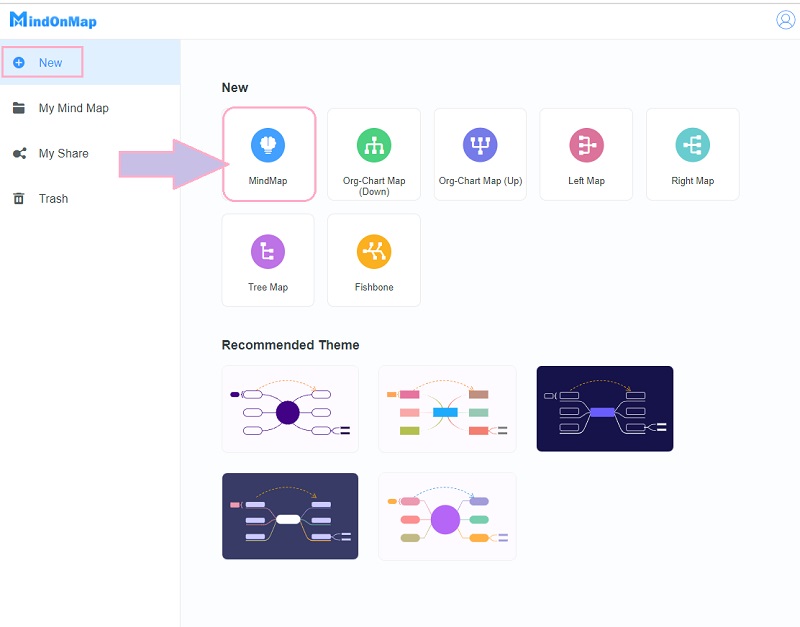
ನೋಡ್ಗಳನ್ನು ಸೇರಿಸುವ ಮೂಲಕ ನಿಮ್ಮ ನಕ್ಷೆಯನ್ನು ವಿಸ್ತರಿಸಲು ಪ್ರಾರಂಭಿಸಿ, ನಂತರ ಅವುಗಳನ್ನು ಹೆಸರಿಸಲು ಪ್ರಾರಂಭಿಸಿ. ನೋಡ್ಗಳಲ್ಲಿ ಚಿತ್ರಗಳನ್ನು ಸೇರಿಸುವ ಮೂಲಕ ಸೃಜನಶೀಲರಾಗಿರಲು ನಿಮ್ಮನ್ನು ಅನುಮತಿಸಿ. ಹೇಗೆ? ಅದರ ಮೇಲೆ ಕ್ಲಿಕ್ ಮಾಡಿ ಚಿತ್ರ ಅಡಿಯಲ್ಲಿ ಬಟನ್ ಸೇರಿಸು ರಿಬ್ಬನ್.
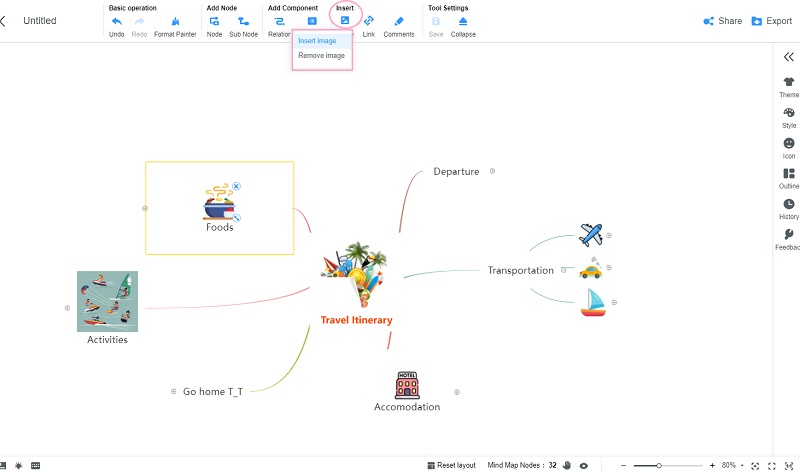
ನಿಮ್ಮ ನೋಡ್ಗಳಿಗೆ ಮತ್ತು ಹಿನ್ನೆಲೆಗೆ ಅವುಗಳ ಬಣ್ಣಗಳನ್ನು ತುಂಬುವ ಮೂಲಕ ಮಸಾಲೆ ಸೇರಿಸಿ. ಹಾಗೆ ಮಾಡಲು, ಗೆ ಹೋಗಿ ಮೆನು ಬಾರ್, ಕ್ಲಿಕ್ ಮಾಡಿ ಥೀಮ್ > ಹಿನ್ನೆಲೆ ಹಿನ್ನೆಲೆಗಾಗಿ, ಮತ್ತು ಶೈಲಿ ನೋಡ್ಗಳ ಬಣ್ಣ, ಆಕಾರ, ಸಾಲು ಮತ್ತು ಫಾಂಟ್ ಶೈಲಿಯನ್ನು ಅತ್ಯುತ್ತಮವಾಗಿಸಲು.
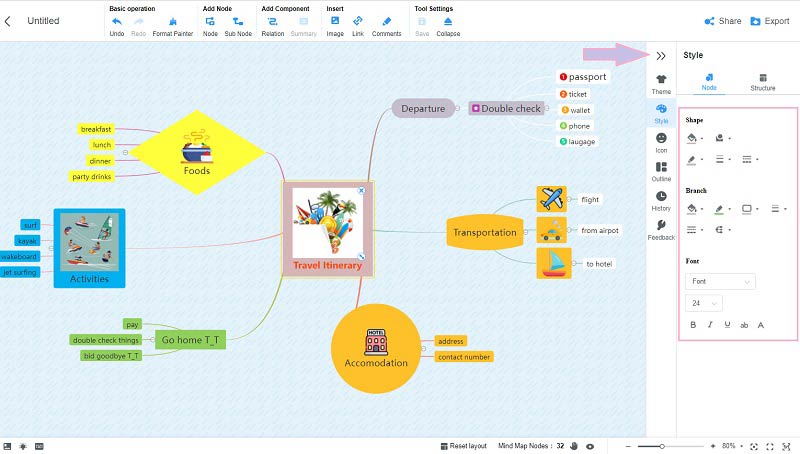
ಸಹಯೋಗಿಸಲು ಹಂಚಿಕೊಳ್ಳಿ
ಹಿಂದಿನ ಸ್ಪೈಡರ್ ರೇಖಾಚಿತ್ರ-ತಯಾರಿಕೆಯ ಕಾರ್ಯವಿಧಾನದಲ್ಲಿ ಹೇಳಿದಂತೆ, ಸಹಯೋಗಕ್ಕಾಗಿ ನಿಮ್ಮ ಸ್ನೇಹಿತರೊಂದಿಗೆ ನಿಮ್ಮ ನಕ್ಷೆಯನ್ನು ನೀವು ಹಂಚಿಕೊಳ್ಳಬಹುದು. ಹಾಗೆ ಮಾಡಲು, ಕೇವಲ ಕ್ಲಿಕ್ ಮಾಡಿ ಹಂಚಿಕೊಳ್ಳಿ, ನಂತರ ಮಾನ್ಯತೆಯ ಅವಧಿಗೆ ದಿನಾಂಕವನ್ನು ಹೊಂದಿಸಿ. ನಂತರ, ಕ್ಲಿಕ್ ಮಾಡಿ ಲಿಂಕ್ ನಕಲಿಸಿ ಮತ್ತು ಅದನ್ನು ನಿಮ್ಮ ಸ್ನೇಹಿತರಿಗೆ ಕಳುಹಿಸಲು ಪ್ರಾರಂಭಿಸಿ.
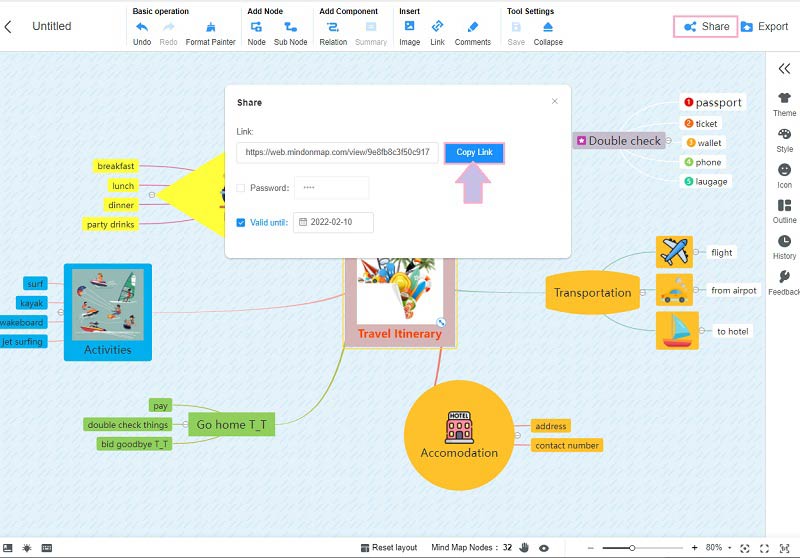
ಹೆಚ್ಚಿನ ಓದುವಿಕೆ
ಭಾಗ 5. ಸ್ಪೈಡರ್ ರೇಖಾಚಿತ್ರ ಮತ್ತು ಮೈಂಡ್ ಮ್ಯಾಪಿಂಗ್ ಬಗ್ಗೆ FAQ ಗಳು
ರೇಡಾರ್ ಚಾರ್ಟ್ ಸ್ಪೈಡರ್ ರೇಖಾಚಿತ್ರದಂತೆಯೇ ಇದೆಯೇ?
ಹೌದು. ವಾಸ್ತವವಾಗಿ, ರಾಡಾರ್ ಚಾರ್ಟ್ ಅನ್ನು ಸಾಮಾನ್ಯವಾಗಿ ಸ್ಪೈಡರ್ ಚಾರ್ಟ್, ವೆಬ್ ಚಾರ್ಟ್, ಸ್ಟಾರ್ ಚಾರ್ಟ್, ಪೋಲಾರ್ ಚಾರ್ಟ್, ಇತ್ಯಾದಿ ಎಂದು ಕರೆಯಲಾಗುತ್ತದೆ.
ಸ್ಪೈಡರ್ ರೇಖಾಚಿತ್ರವನ್ನು ಮಾಡಲು ಪವರ್ಪಾಯಿಂಟ್ ಅನ್ವಯಿಸುತ್ತದೆಯೇ?
ವಾಸ್ತವವಾಗಿ. ವರ್ಡ್ ಮತ್ತು ಎಕ್ಸೆಲ್ ಬಳಸುವುದರ ಹೊರತಾಗಿ, ನೀವು ಪವರ್ಪಾಯಿಂಟ್ನಲ್ಲಿ ಸ್ಪೈಡರ್ ರೇಖಾಚಿತ್ರವನ್ನು ಸಹ ರಚಿಸಬಹುದು.
ನನ್ನ ಮೈಂಡ್ ಮ್ಯಾಪ್ನಲ್ಲಿ ನಾನು ಸ್ಪೈಡರ್ ತರಹದ ಟೆಂಪ್ಲೇಟ್ ಅನ್ನು ಬಳಸಬಹುದೇ?
ಖಂಡಿತ, ನೀವು ಮಾಡಬಲ್ಲಿರಿ. ಎಲ್ಲಾ ನಂತರ, ಮೈಂಡ್ ಮ್ಯಾಪಿಂಗ್ನಲ್ಲಿ ನೀವು ಇಷ್ಟಪಡುವ ಯಾವುದೇ ಟೆಂಪ್ಲೇಟ್ಗಳನ್ನು ಬಳಸಲು ನೀವು ಮುಕ್ತರಾಗಿದ್ದೀರಿ. ಮೈಂಡ್ ಮ್ಯಾಪಿಂಗ್ನ ಮೂಲಭೂತ ಅಂಶಗಳನ್ನು ಅನುಸರಿಸುವುದನ್ನು ಖಚಿತಪಡಿಸಿಕೊಳ್ಳಿ.
ತೀರ್ಮಾನ
ಅಲ್ಲಿ ನೀವು ಅದನ್ನು ಹೊಂದಿದ್ದೀರಿ, ಆಳವಾದ ಅರ್ಥ ಮತ್ತು ಮಾಡಲು ಹಂತಗಳು ಸ್ಪೈಡರ್ ಚಾರ್ಟ್ಗಳು ಮತ್ತು ರೇಖಾಚಿತ್ರಗಳು. ಇದಲ್ಲದೆ, ಕಾರ್ಯವನ್ನು ಸಮಗ್ರವಾಗಿ ಪೂರ್ಣಗೊಳಿಸಲು ನಿಮಗೆ ಸಹಾಯ ಮಾಡುವ ಸುಂದರವಾದ ಸಾಧನಗಳನ್ನು ನೀವು ಕಲಿತಿದ್ದೀರಿ. ಹೀಗಾಗಿ, ನಿಮ್ಮ ರೇಖಾಚಿತ್ರ ಅಥವಾ ನಕ್ಷೆಗಳನ್ನು ಮಾಡಲು ನೀವು ಯೋಜಿಸಿದರೆ, ಅವುಗಳನ್ನು ಪ್ರಯತ್ನಿಸಿ, ಆದ್ದರಿಂದ ಉತ್ತಮ ಅನುಭವವನ್ನು ಪಡೆಯಲು, ಪ್ರಯತ್ನಿಸಿ MindOnMap, ಏಕೆಂದರೆ ಈ ಉಪಕರಣವು ನಿಮ್ಮ ಮೌಲ್ಯಮಾಪನಕ್ಕೆ ಯೋಗ್ಯವಾಗಿದೆ!











